A GIF a Graphics Interchange Format rövidítése, és úgy lett kialakítva, hogy könnyű és univerzális módot kínáljon a képek megosztására. A statikus képekkel, például a JPG-vel és a PNG-vel összehasonlítva a GIF-ek olyan képek vagy hangtalan videók, amelyek folyamatosan forognak. Vadul használják a weboldalakon kis animációkhoz. Ezenkívül számos animált GIF-hez könnyedén hozzáférhet a közösségi alkalmazásokban. Módot keresel GIF-ek létrehozására? Ez a bejegyzés 3 GIF-készítőt ajánl konvertálja az MKV-t GIF-be kiváló minőségű.
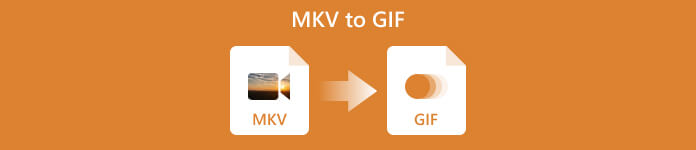
- 1. rész: Az MKV GIF formátumba konvertálásának legjobb módja
- 2. rész: Készítsen GIF-fájlt egy MKV-videóból online
- 3. rész: MKV konvertálása GIF formátumba a GIPHY segítségével
- 4. rész: GYIK az MKV GIF formátumba konvertálásával kapcsolatban
1. rész. Az MKV GIF formátumba konvertálásának legjobb módja Windows 11/10/8/7 és Mac rendszeren
Ha saját GIF-eket szeretne létrehozni a közösségi platformokon, például a Facebookon, a WhatsApp-on vagy a Snapchaten való megosztáshoz, támaszkodhat a hatékony MKV-GIF konverterre, az Apeaksoftra. Video Converter Ultimate. Lehetővé teszi, hogy GIF-eket készítsen videókból minden népszerű formátumban, beleértve az MKV, MP4, MOV, FLV, AVI, M4V és WMV formátumokat. Ennek egy egyede van GIF Maker videók vagy képek animált GIF-ekké alakításához.

4,000,000 + Letöltések
A legjobb GIF-készítő, amely kiváló minőségben konvertálja az MKV-t GIF-be.
Készítsen animált GIF-eket MKV, MP4, FLV, MOV, AVI stb. videókból.
Vágja le a videót, állítsa be a képeffektusokat, és adjon hozzá szűrőket a létrehozott GIF optimalizálásához.
Kínáljon fel egy GIF Maker, 3D Maker, Image Converter és mások eszköztárát.
1 lépésTöltse le ingyenesen ezt az MKV to GIF konvertert, és indítsa el. Lehetővé teszi animált GIF-ek létrehozását Windows és Mac rendszeren egyaránt. Győződjön meg arról, hogy a megfelelő verziót töltötte le. Kattints a Eszköztár lapon további eszközök megjelenítéséhez. megtalálja GIF Maker és nyissa meg.

2 lépésA GIF Maker kétféle módon készíthet GIF-fájlokat. Videókat és képeket GIF formátumba konvertálhat. Használhatja a Videó GIF-hez funkció animált GIF-fájl létrehozásához MKV-videóból.

3 lépésA felugró ablakban tallózzon és töltse be az MKV videót. Hozzáadáskor automatikusan lejátssza a beépített lejátszóban. Megtekintheti a videó előnézetét, kivághatja a nem kívánt részeket, és használhatja a videószerkesztőjét a további szerkesztéshez. Ez az MKV-GIF konverter lehetővé teszi a kimeneti méret és a képkockasebesség kiválasztását az igényeinek megfelelően. A Loop Animation alapértelmezés szerint engedélyezve van.

4 lépésKattintson az Preview gombot a létrehozott GIF-fájl megtekintéséhez. Ha elégedett vele, válasszon ki egy megfelelő célmappát, és kattintson a gombra GIF létrehozása gombot az MKV GIF formátumba konvertálásához. Amikor a beszélgetés befejeződött, a rendszer a célmappába irányítja, hogy ellenőrizze az imént készített GIF-fájlt.

2. rész. Hogyan lehet az MKV-t GIF-re konvertálni ingyenesen online
Számos online GIF-készítő segíthet Önnek alakítsa át a videót animált GIF-vé fájl ingyen. Íme a népszerű Ezgif példaként az MKV online GIF formátumba konvertálására vízjel nélkül. Az Ezgif számos értékes eszközt kínál GIF-ek készítéséhez és szerkesztéséhez. Minden webböngészővel kompatibilis, beleértve az Edge-t, a Chrome-ot, a Firefoxot és a Safarit. Látogasson el a hivatalos webhelyére, és kövesse az alábbi lépéseket a GIF-ek egyszerű létrehozásához.
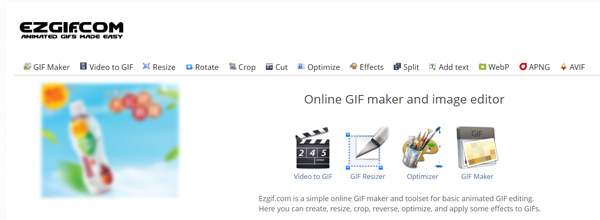
Amikor eléri az Ezgif webhelyet, kattintson a Videó GIF-hez fület, hogy elérje Video to GIF konverter. Támogatja az MKV, MP4, AVI, MPEG, FLV, MOV, 3GP, WebM és egyéb videókat. A maximális fájlméret 100 MB-ra korlátozódik.
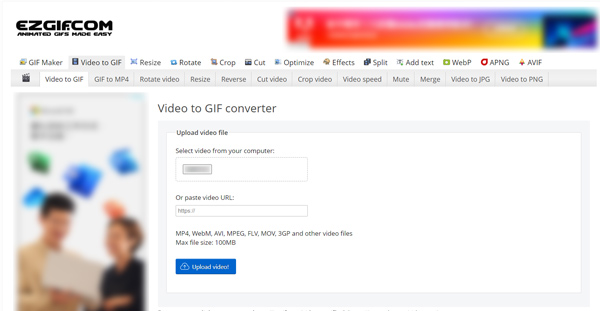
Töltsön fel egy videót a számítógépéről, vagy illesszen be egy URL-t, majd kattintson a gombra Videó feltöltése gomb. Megtekintheti a feltöltött videó előnézetét, és különféle szerkesztési lehetőségeket használhat. Ezután görgessen le az oldalon, és kattintson a gombra Átalakítás GIF-re gomb. Amikor az MKV-GIF beszélgetés befejeződött, kattintson a gombra Megtakarítás a létrehozott GIF fájl exportálásához.
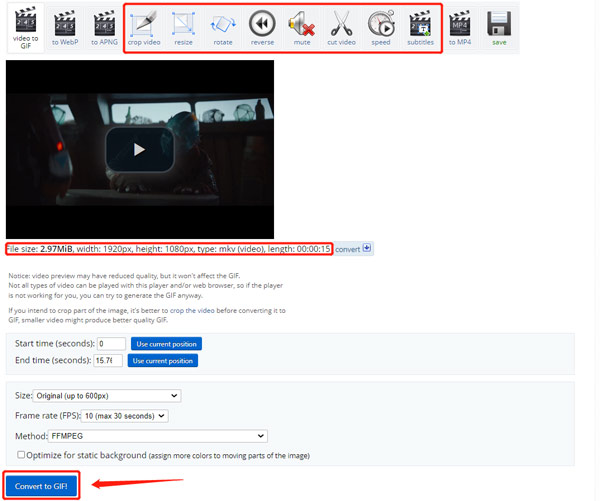
3. rész: MKV konvertálása GIF-be a GIPHY segítségével
GIPHY egy híres animációs GIF készítés és megosztási platform, amely GIF-eket és háttereket készíthet videoklippekből és képfájlokból. Mobilalkalmazásokat kínál GIF-ek létrehozásához iPhone-on, iPaden vagy Androidon. Sőt, a webes verziójával könnyedén konvertálhatja az MKV-t GIF-be egy webböngészőben.
1 lépésAmikor belép a GIPHY webhelyre, kattintson a tetejére Teremt gombot az a GIPHY létrehozása oldalon. Három elkészítési lehetőséget kínálnak GIF, Matricaés Háttér. Kattintson az Válassz fájlt gomb a GIF lehetőség az MKV-videó feltöltésére. E lépés során be kell jelentkeznie fiókjába. A GIPHY-ba Facebook vagy Apple fiókon keresztül jelentkezhet be.
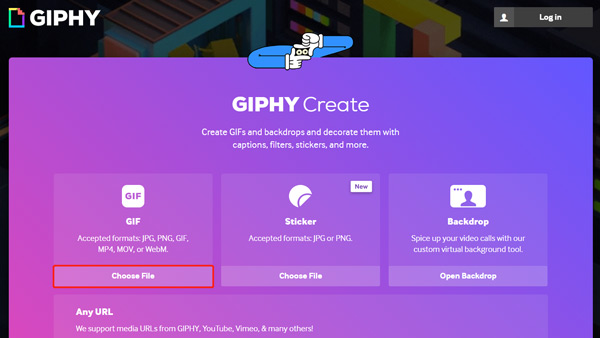
2 lépésA feltöltés után a rendszer elvezeti a videó vágásához. Kattints a Folytassa a díszítéssel gombot továbblépni.
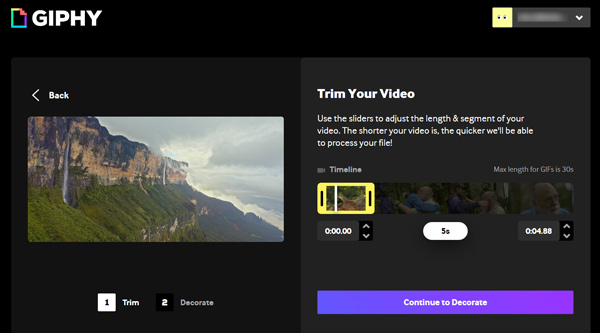
3 lépésVálasszon ki egy stílust vagy animációt, hogy feliratot adjon a létrehozott GIF-hez. Igény szerint matricákat is hozzáadhat vagy szűrőket alkalmazhat. A GIPHT segítségével a GIF-fájlra is rajzolhat. Kattints a Folytassa a feltöltést gombot a videó GIF formátumba konvertálásához. Ezt követően kattintson Töltse fel a GIPHY oldalra megosztani a GIPHY-n, vagy elmenteni a készülékére.
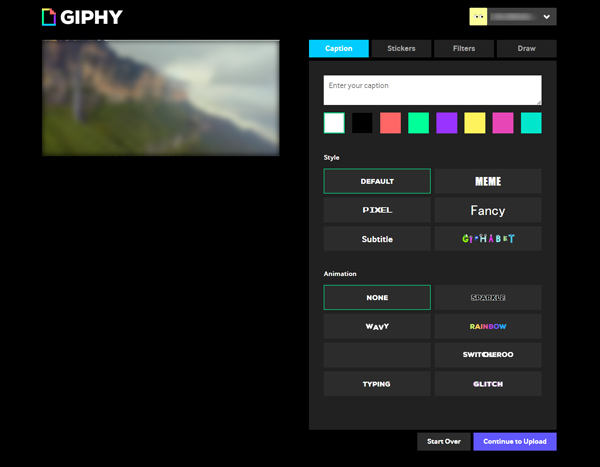
4. rész. GYIK az MKV GIF formátumba konvertálásával kapcsolatban
A Photoshop képes MKV-t GIF-re konvertálni?
Igen. Az Adobe Photoshop lehetővé teszi több kép importálását és exportálását egyetlen GIF-fájlként. Azt is lehetővé teszi, hogy egy videoklipet GIF formátumba konvertáljon. Kattintson az Ablak menüre, nyissa meg az Idővonalat, és válassza a Keretanimáció létrehozása lehetőséget. Állítsa be igénye szerint, és állítsa be a GIF-et ciklusba. Ezután a Mentés webre funkciójával hozzon létre egy GIF-fájlt.
Hogyan szerkeszthetsz egy GIF fájlt?
Könnyedén szerkesztheti animált GIF-jeit a fenti ajánlott Video Converter Ultimate segítségével. Ezenkívül számos online GIF-szerkesztő, amelyet a piacon kínálnak, segíthet a GIF-fájlok szerkesztésében a böngészőben.
Hogyan készítsünk GIF-et fényképekkel iPhone-on?
Ha GIF-fájlt kell készítenie iPhone képeivel, támaszkodhat a GIPHY alkalmazásra. Számos kapcsolódó GIF-készítő alkalmazást találhat az App Store-ban.
Következtetés
Ez a bejegyzés három hasznos módszert oszt meg konvertálja az MKV-t GIF-be kiváló minőséggel. A bemutatott GIF-készítők segítségével más videókat konvertálhat animált GIF-ekké. Írhat nekünk üzenetet, ha továbbra is kérdése van a GIF-ek készítésével kapcsolatban.




